Διαφήμιση
Πρέπει να εκτελέσετε ένα άλλο λειτουργικό σύστημα στον υπολογιστή σας Linux. Αλλά θα πρέπει να κάνετε διπλή εκκίνηση 7 λόγοι για τους οποίους πρέπει (και δεν πρέπει) να κάνετε διπλή εκκίνηση LinuxΣυχνά, η επιλογή της εγκατάστασης Linux μέσω Windows μπορεί να είναι δύσκολη. Αλλά γιατί να μην επιλέξετε και τα δύο; Εδώ είναι πέντε λόγοι για διπλή εκκίνηση και δύο λόγοι που δεν πρέπει. Διαβάστε περισσότερα ή χρησιμοποιήστε μια εικονική μηχανή; Και αν επιλέξετε τη δεύτερη επιλογή, ποιο λογισμικό εικονικής μηχανής πρέπει να χρησιμοποιήσετε;
Εικονικές μηχανές εναντίον Διπλή εκκίνηση
Τρέχετε Linux - ίσως Linux Mint ή Ubuntu Linux Mint εναντίον Ubuntu: Ποιο Distro πρέπει να επιλέξετε;Το Linux Mint και το Ubuntu είναι δύο δημοφιλείς διανομές Linux, αλλά ποιο είναι το καλύτερο; Πρέπει να επιλέξετε Ubuntu ή Linux Mint; Διαβάστε περισσότερα - παράλληλα με τα Windows; Ή έχετε εγκαταστήσει δύο ή περισσότερες διανομές Linux στον υπολογιστή σας; Πώς λειτουργεί για εσάς; Για μερικούς, αυτή η δυναμική λειτουργεί καλά. Για άλλους, η επανεκκίνηση μπορεί να είναι πρόβλημα.
Ο χρόνος που απαιτείται για την επανεκκίνηση, επιλέξτε ένα διαφορετικό λειτουργικό σύστημα στην οθόνη εκκίνησης GRUB και, στη συνέχεια, η εκκίνηση, μπορεί να είναι προβληματική. Αυτό ισχύει ιδιαίτερα σε συστήματα όπου το Linux είναι εγκατεστημένο παράλληλα με τα Windows.
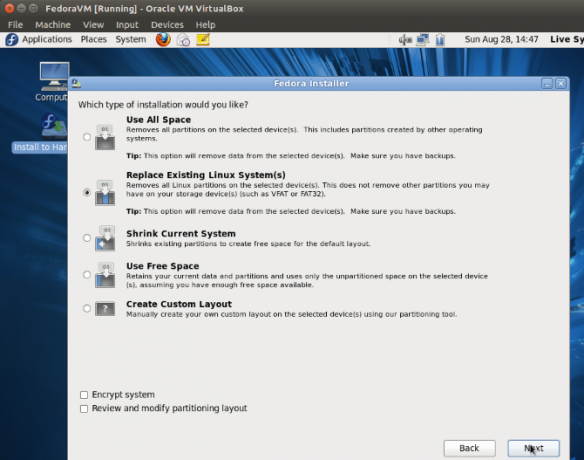
Σε πιο αργά συστήματα ή σε εφαρμογές με πολλές εφαρμογές που προσπαθούν να εκτελεστούν όταν φορτώνονται τα Windows, θα μπορούσατε να περιμένετε 5-10 λεπτά για να μπορέσετε να αρχίσετε να είστε παραγωγικοί. Ρίξτε μια λύση κατά των ιών και σύντομα θα έχετε μια τεράστια επιβράδυνση.
Ωστόσο, η εκτέλεση του δευτερεύοντος λειτουργικού συστήματος σε μια εικονική μηχανή μπορεί να ξεπεράσει αυτό το πρόβλημα.
Τι είναι μια εικονική μηχανή;
Εξετάσαμε εικονικές μηχανές - γνωστό ως VM - αρκετές φορές στο παρελθόν. Με απλά λόγια, είναι εφαρμογές που δημιουργούν περιβάλλον λογισμικού που μιμείται το υλικό του υπολογιστή. Ένα λειτουργικό σύστημα μπορεί στη συνέχεια να εγκατασταθεί σε αυτό το περιβάλλον. Το ονομάζουμε "guest OS", ενώ το λειτουργικό σύστημα που έχετε εγκαταστήσει στον φυσικό σας υπολογιστή είναι το "κεντρικό λειτουργικό σύστημα".
Επιπλέον, η εικονικοποίηση μπορεί να βελτιωθεί με τη βοήθεια αποκλειστικού υλικού συστήματος.
Πώς να ενεργοποιήσετε την εικονικοποίηση στον υπολογιστή σας
Ενώ το επιλεγμένο λειτουργικό σύστημα επισκέπτη μπορεί να εκτελείται χωρίς εικονικοποίηση υλικού, αν η επιλογή είναι διαθέσιμη, αξίζει να το χρησιμοποιήσετε. Όχι περισσότερο γιατί θα μειώσει την εξάντληση των πόρων του συστήματος του υπολογιστή σας.
Για να ενεργοποιήσετε την εικονικοποίηση υλικού, θα πρέπει να επανεκκινήσετε τον υπολογιστή σας για να αποκτήσετε πρόσβαση στο BIOS. Το πώς επιτυγχάνεται αυτό εξαρτάται από τη συσκευή σας, αλλά γίνεται συνήθως πατώντας Ντελ ή F2 μετά την επανεκκίνηση του υπολογιστή.
Βρείτε την οθόνη για προχωρημένους στο BIOS και αναζητήστε ένα από τα ακόλουθα:
- Εικονικοποίηση
- VT-x (Intel - τα παλαιότερα συστήματα θα έχουν VT-d)
- AMD-V (συστήματα AMD)
Το BIOS πλοηγείται χρησιμοποιώντας τα πλήκτρα βέλους. Όταν έχετε ενεργοποιήσει την εικονικοποίηση, πατήστε F10 για αποθήκευση και έξοδο.
Μόλις γίνει αυτό, έχετε μια επιλογή από τρεις εφαρμογές VM ανοιχτού κώδικα, τις οποίες θα δούμε παρακάτω (το VMWare είναι επίσης διαθέσιμο για Linux, αλλά δεν είναι ανοιχτού κώδικα).
1. VirtualBox
Προσφέροντας ευέλικτη εικονικοποίηση, το VirtualBox μπορεί να δημιουργήσει μια εικονική μηχανή με σχεδόν οποιοδήποτε λειτουργικό σύστημα (εκτός από αυτά που προορίζονται για συσκευές ARM). Προσφέρει επίσης λογισμικό και εικονική υποστήριξη, αποθηκεύοντας εικονικές μηχανές ως εικόνες δίσκου. Αυτό τους καθιστά εύκολο να δημιουργήσουν αντίγραφα ασφαλείας ή να μετεγκατασταθούν σε άλλους υπολογιστές ή εφαρμογές VM.
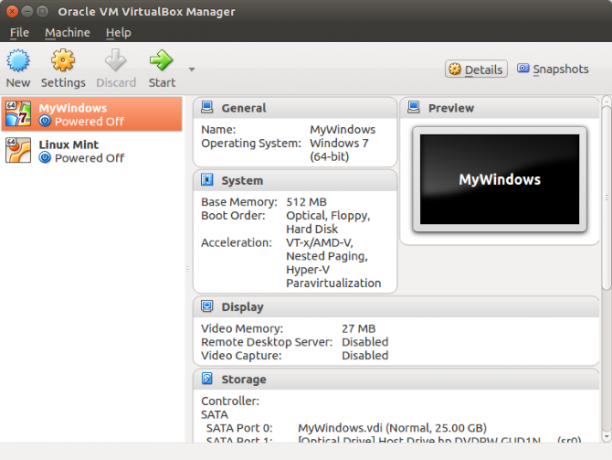
Το VirtualBox είναι ιδιαίτερα καλό στην εκτέλεση διανομών Linux 32-bit και 64-bit, καθώς και Windows. Είναι ακόμη δυνατό να εκτελέσετε το OS X στο VirtualBox, ίσως να το δοκιμάσετε πριν διαμόρφωση του υπολογιστή σας ως Hackintosh Τεχνική συνταγή: Βέλτιστα στοιχεία υλικού για τέλειο HackintoshΣκέφτεστε να δημιουργήσετε ένα Hackintosh; Μπορείτε να φτιάξετε ένα Mac Pro για τη μισή τιμή του πραγματικού. Έχω δημιουργήσει ένα προσαρμοσμένο Hackintosh χρησιμοποιώντας πληροφορίες που λάμπουν από αρκετούς ιστότοπους με ενθουσιασμό του Hackintosh. Ακόμα και με... Διαβάστε περισσότερα . Βρείτε ένα αντίγραφο για τη διανομή σας στη διεύθυνση virtualbox.org/wiki/ Λήψεις.
2. QEMU
Εάν θέλετε να εκτελέσετε ένα λειτουργικό σύστημα ARM (όπως Android, Raspbian ή RISC OS), τότε αυτό το εργαλείο που βασίζεται στη γραμμή εντολών είναι αυτό που πρέπει να επιλέξετε.
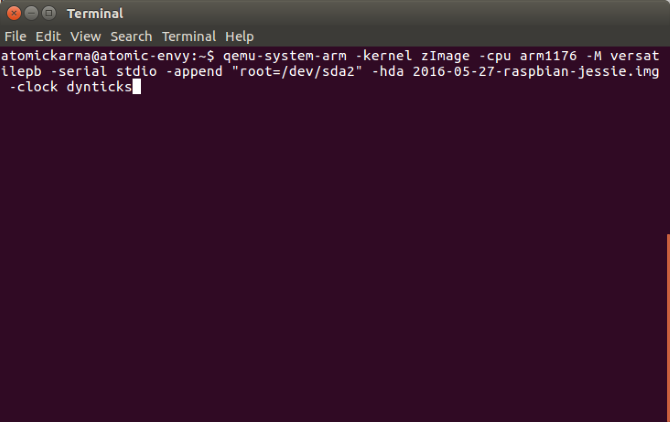
Σύντομο για το "Quick Emulator", το QEMU είναι εύκολο να ρυθμιστεί και ορισμένα λειτουργικά συστήματα επισκεπτών μπορούν ακόμη και να ληφθούν με ενσωματωμένο το QEMU. Η προηγούμενη ματιά μας στο εκτελεί το Raspbian Pi κύριο OS Raspbian στο QEMU θα σας δώσει μια καλή εισαγωγή σε αυτό το εργαλείο.
Αν και το μη συντομευμένο όνομα για το QEMU είναι "Quick Emulator", είναι στην πραγματικότητα ένας επόπτης, ένα εργαλείο για τη διαχείριση της εικονικοποίησης υλικού. Μπορείτε να εγκαταστήσετε το QEMU με:
sudo apt-get εγκαταστήστε qemu qemu-kvm libvirt-bin3. KVM
Συντομεύοντας την εικονική μηχανή με βάση τον πυρήνα, το KVM είναι ένα πιρούνι του έργου QEMU και συνεργάζεται με αυτό το εργαλείο για την παροχή πρόσθετων επιλογών (όπως σχεδόν εγγενής ταχύτητα) πέρα από το εγγενές VM του λειτουργικότητα.
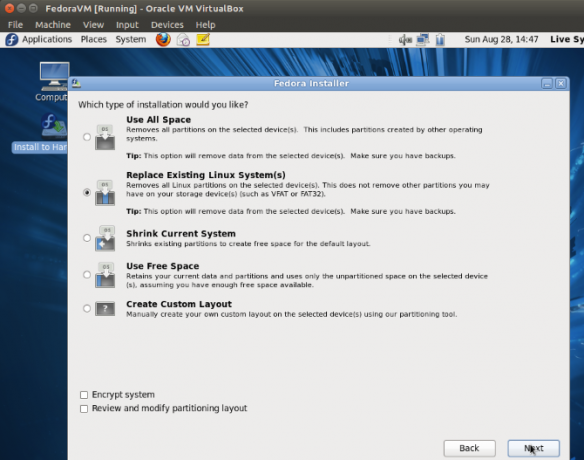
Αυτό σημαίνει ότι το KVM προσφέρει μεγάλη ταχύτητα και σταθερότητα από το VirtualBox, αλλά το KVM είναι λίγο πιο δύσκολο να ρυθμιστεί. Ωστόσο, εάν μπορείτε να ξεπεράσετε τα παρα-εικονικοποιημένα προγράμματα οδήγησης, θα είστε καλά στο δρόμο σας για να καταλάβετε γιατί το KVM είναι μια δημοφιλής επιλογή για τη φιλοξενία VM.
Για να χρησιμοποιήσετε το KVM, ξεκινήστε επιβεβαιώνοντας ότι το υλικό σας είναι κατάλληλο για εικονικοποίηση υλικού:
sudo apt-get εγκατάσταση cpu-checkerΕάν η απόκριση είναι "μπορεί να χρησιμοποιηθεί η επιτάχυνση KVM", προχωρήστε στην εγκατάσταση του λογισμικού:
sudo apt-get εγκαταστήστε qemu-kvm libvirt-bin virtinst bridge-utilsΘα μπορείτε να εκτελέσετε το KVM μέσω της επιφάνειας εργασίας χρησιμοποιώντας τη Διαχείριση εικονικής μηχανής, την οποία θα βρείτε στο μενού της επιφάνειας εργασίας.
Ποια Distros τρέχουν καλύτερα σε VM
Μόλις επιλέξετε μια κατάλληλη εφαρμογή εικονικής μηχανής, θα πρέπει να προσαρμόσετε την επιλογή του λειτουργικού σας επισκέπτη. Για παράδειγμα, μπορείτε να εκτελέσετε τα Windows χωρίς κόπο στο VirtualBox, αν και τα Windows 7 είναι πιθανώς η ασφαλέστερη επιλογή.
Αντίθετα, το QEMU είναι κατάλληλο για εκτέλεση διανομών με στόχευση ARM, όπως το Raspbian Pi Raspberry ή Android.
Εν τω μεταξύ, κάτι ελαφρύ όπως το Lubuntu Lubuntu: Μια ελαφριά έκδοση του Ubuntu [Linux]Αγαπάτε το Ubuntu, αλλά αισθάνεστε δύσπιστοι για τη νέα διεπαφή Unity του 11.04; Δοκιμάστε το Lubuntu 11.04, μια εξαιρετικά ελαφριά εναλλακτική λύση για τον κύριο κλάδο του Ubuntu. Θα βρείτε γνωστή τη διεπαφή που βασίζεται στο μενού και οι πόροι είναι εξαιρετικά χαμηλοί ... Διαβάστε περισσότερα θα εκτελεστεί σε οποιοδήποτε από αυτά τα εργαλεία VM.
Ποιο εργαλείο VM πρέπει να χρησιμοποιήσετε;
Έτσι, ρίξαμε μια ματιά σε τρεις εφαρμογές εικονικής μηχανής. Αλλά ποια πρέπει να χρησιμοποιήσετε;
Είναι δύσκολο. Εάν θέλετε εύκολη εικονικοποίηση που είναι γρήγορη και απλή ρύθμιση, τότε το VirtualBox θα πρέπει να είναι η πρώτη σας στάση. Για πιο προηγμένη εικονικοποίηση ή για να εκτελέσετε ένα VM μιας συσκευής ARM, ρίξτε μια ματιά στο QEMU.
Ωστόσο, εάν θεωρείτε τον εαυτό σας χρήστη εικονικής μηχανής, τότε το KVM θα πρέπει να είναι η πρώτη σας στάση.
Προτιμάτε τη διπλή εκκίνηση ή η εικονική μηχανή ρυθμίζει την προτίμησή σας για πρόσβαση σε υπολογιστές πολλαπλών πλατφορμών; Πείτε μας πώς το κάνετε στα σχόλια.
Ο Christian Cawley είναι Αναπληρωτής Επεξεργαστής για Ασφάλεια, Linux, DIY, Προγραμματισμός και Tech Explained. Παράγει επίσης το The Really Useful Podcast και έχει εκτεταμένη εμπειρία στην υποστήριξη επιτραπέζιων υπολογιστών και λογισμικού. Συμμετέχων στο περιοδικό Linux Format, ο Christian είναι ένα Raspberry Pi tinkerer, λάτρης του Lego και λάτρεις του ρετρό gaming.


